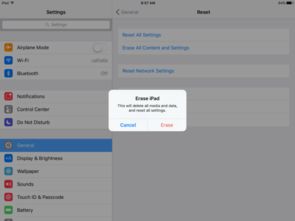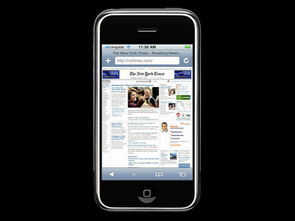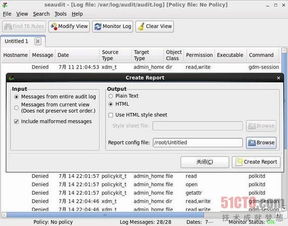mac删除windows系统,操作指南与注意事项
时间:2024-11-26 来源:网络 人气:
Mac删除Windows系统:操作指南与注意事项

随着Mac电脑的普及,许多用户可能会在Mac上安装Windows系统以适应不同的工作需求。当您不再需要Windows系统时,了解如何安全地删除它并释放磁盘空间是非常重要的。本文将为您详细介绍如何在Mac上删除Windows系统,并提供一些注意事项。
准备工作

在开始删除Windows系统之前,请确保您已经完成了以下准备工作:
备份重要数据:在删除Windows系统之前,请确保您已经备份了所有重要的Windows数据,以防止数据丢失。
关闭所有应用程序:在开始操作之前,请确保所有应用程序都已关闭,以避免在操作过程中出现意外。
使用BootCamp助理删除Windows系统
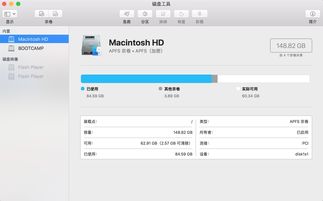
BootCamp助理是Mac自带的工具,可以帮助您管理Windows系统。以下是使用BootCamp助理删除Windows系统的步骤:
重启Mac电脑,在启动时按住Option键,选择进入MacOS系统。
打开“应用程序”>“实用工具”>“BootCamp助理”。
在BootCamp助理界面中,选择“移除Windows 7或更高版本”选项。
点击“继续”按钮,然后按照提示操作。
输入您的管理员密码,确认删除操作。
等待删除过程完成,然后重新启动Mac电脑。
使用磁盘工具删除Windows系统

如果您无法使用BootCamp助理删除Windows系统,可以尝试使用磁盘工具进行操作:
打开“应用程序”>“实用工具”>“磁盘工具”。
在左侧列表中找到Windows分区。
选择Windows分区,然后点击“抹掉”按钮。
在弹出的窗口中,选择分区格式和名称,然后点击“抹掉”。
等待抹除过程完成,然后重新启动Mac电脑。
注意事项

在删除Windows系统时,请务必注意以下事项:
确保备份重要数据:在删除Windows系统之前,请务必备份所有重要数据,以防止数据丢失。
谨慎操作:在操作过程中,请谨慎操作,避免误操作导致数据丢失或系统损坏。
恢复磁盘空间:删除Windows系统后,您可以通过“磁盘工具”或“BootCamp助理”恢复释放的磁盘空间。
删除Mac上的Windows系统是一个相对简单的操作,但需要谨慎对待。通过遵循本文提供的步骤和注意事项,您可以安全地删除Windows系统,并释放磁盘空间。如果您在操作过程中遇到任何问题,请及时寻求专业帮助。
相关推荐
教程资讯
教程资讯排行